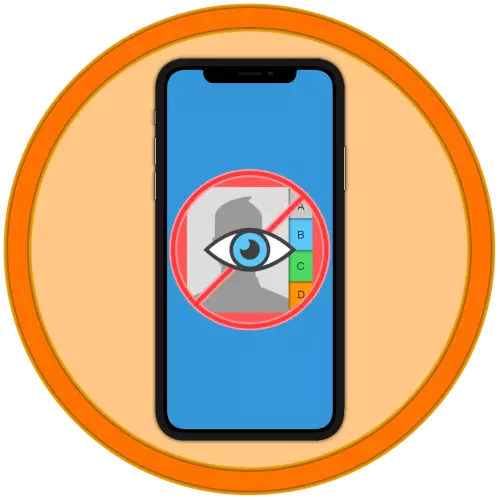
Вариант 1: система
Әгәр дә телефон номерын блоклау Стандарт телефон кушымтасында бирелгән функция ярдәмендә башкарылган булса, сез аларны мобиль ОС параметрларында күрә аласыз.
- IOSның "көйләүләрен" ачып, аларны басылган кушымталар исемлегенә әйләндерегез.
- "Телефон" исеменә басыгыз.
- Мөмкин булган вариантлар белән битне әйләндерегез.
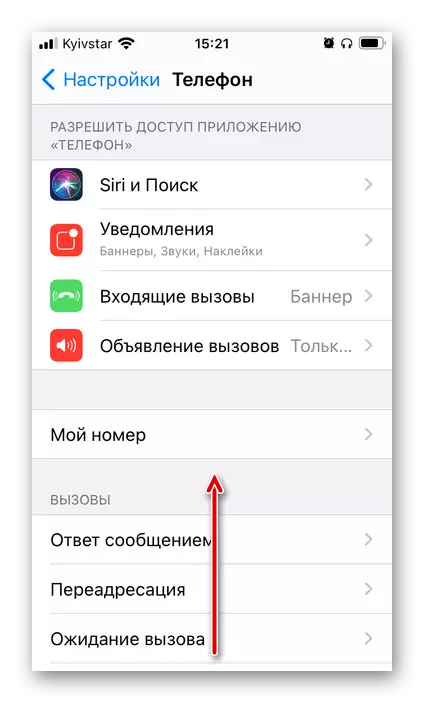
һәм "Блокланган контактларны" сайлагыз.
- Аннан соң сез элек кара исемлектә урнаштырылган барлык бүлмәләрне күрерсез.
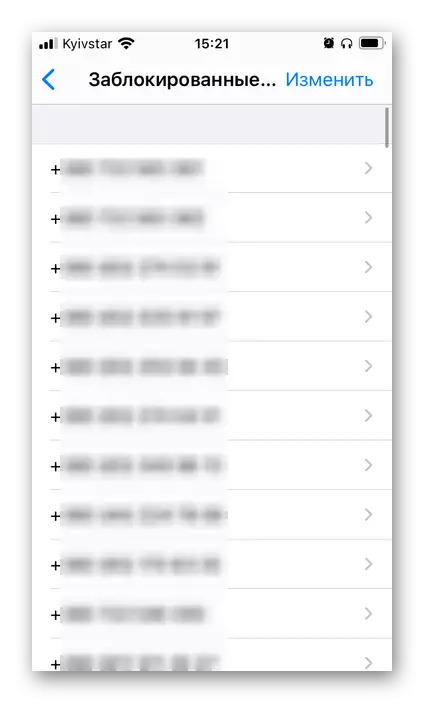
Бу язмалар "үзгәртелергә мөмкин",
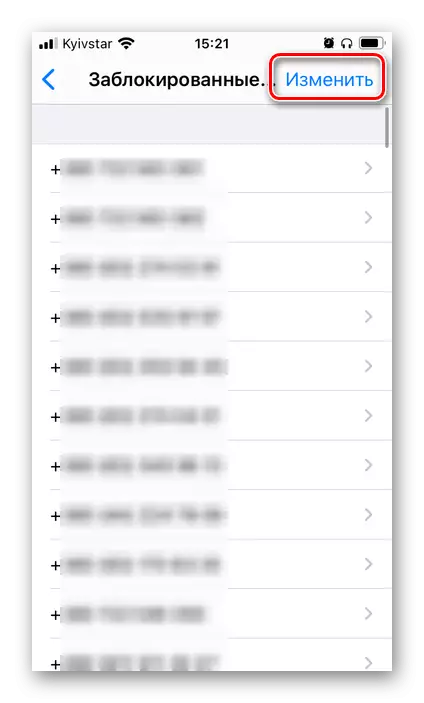
Аларның берсен бетерү
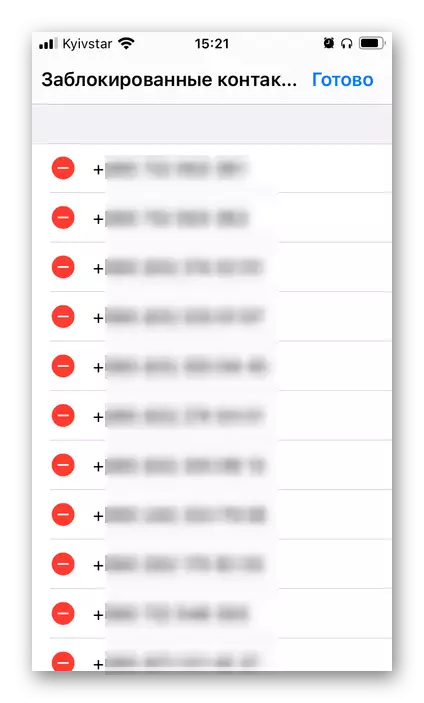
Кара - Бу очракта, бу очракта чаралар стандарты, шулай ук йозакны бетерү сәләте бар.
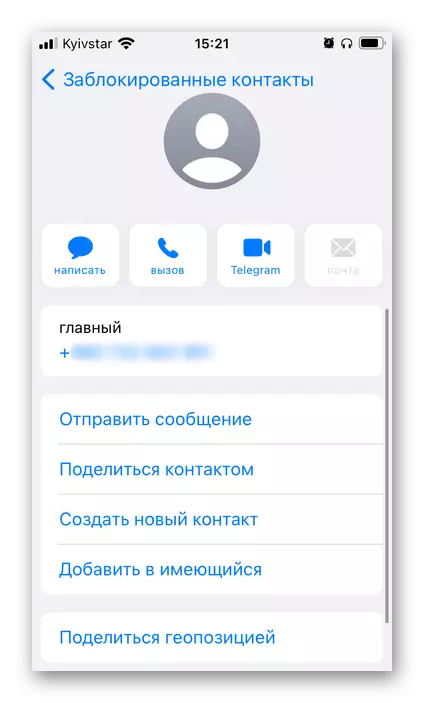
Теләсә нинди контактны блоклау, исемлек аша әйләндерегез һәм аның ахырында аны соңгы пунктта кулланыгыз "Яңа өстәү ...".
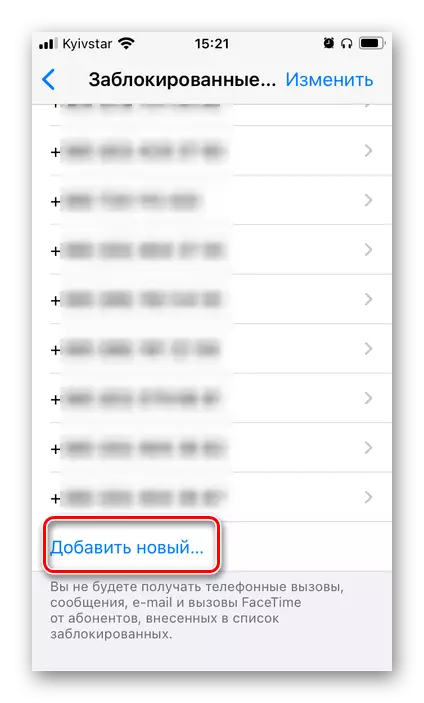
Бу адрес китабында мөстәкыйль булырга тиеш.
- Кушымтаны эшләгез, аның өй салынмасына керегез, профильгә басыгыз.
- "Минем йозак исемлеге" пунктын сайлагыз.
- Кара исемлеккә өстәлгән барлык саннар барлыкка киләчәк.
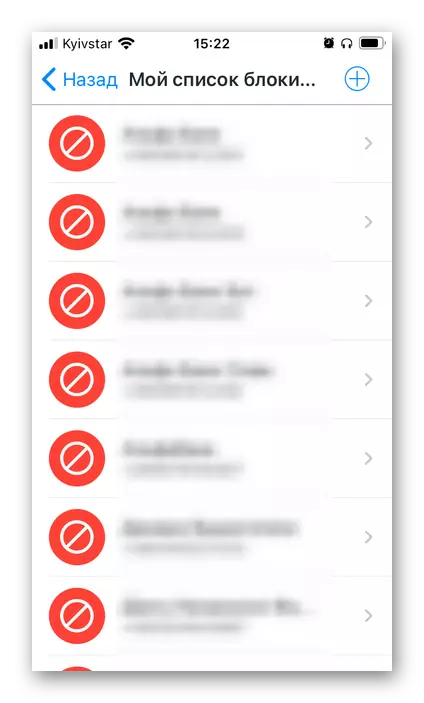
Аларның һәрберсе карарга мөмкин.

Төп тәрәзәдә "яңа" сәләте бар -
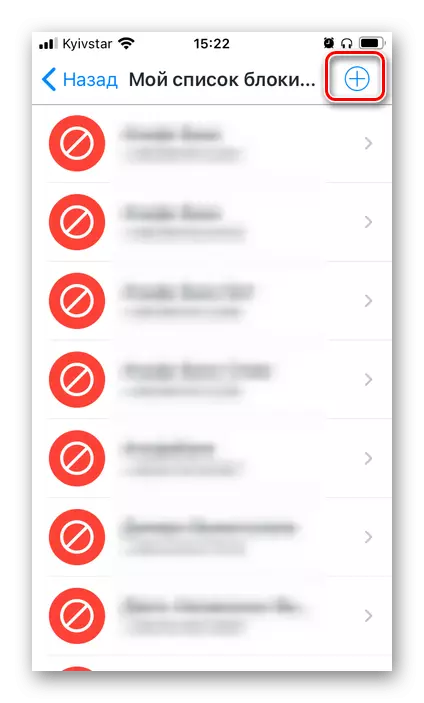
Бу очракта бу очракта номер һәм исем кирәк булачак.
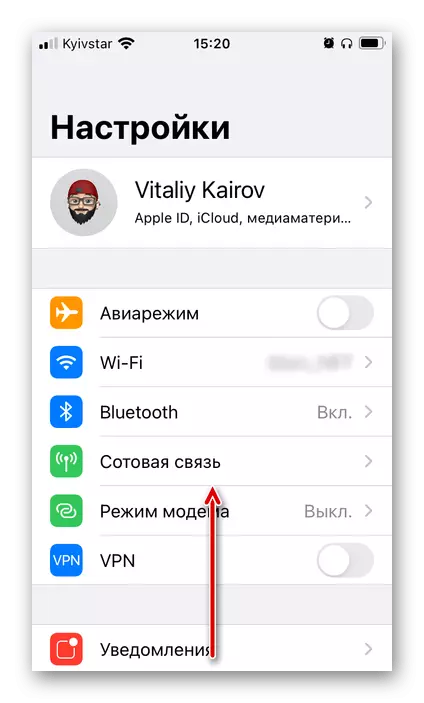
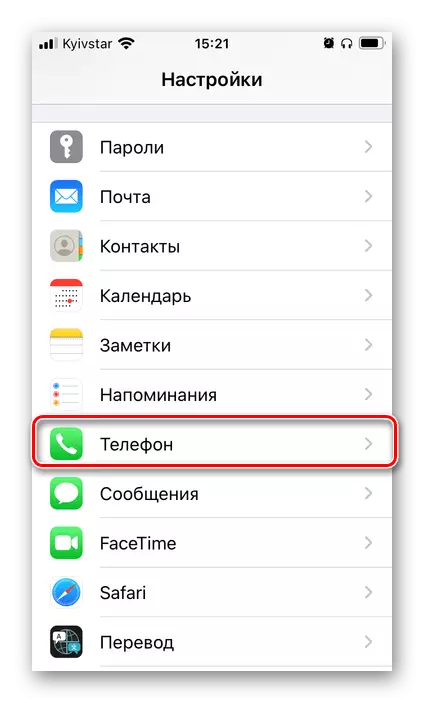
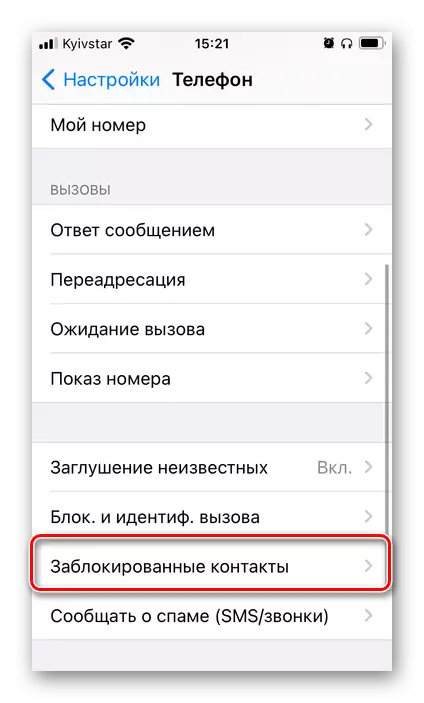

Онытмагыз, кара исемлектә абонентлардан, сез телефоннан шалтыратулар гына түгел, хәбәрләр, хатлар һәм бит вакытын да кабул итмәячәксең.
2 нче вариант: Өченче як кушымталары
Әгәр өченче як кушымталарның берсе телефон номерларын ябу өчен кулланылган булса, сезгә аның көйләүләрендә яки профилең менюсында язган рекордларны эзләргә кирәк. Бу сегментның иң популяр вәкилләренең берсе булган бурычны чишүне карагыз - чынкаллер.
Күчәрне кушымталар кибетеннән йөкләү
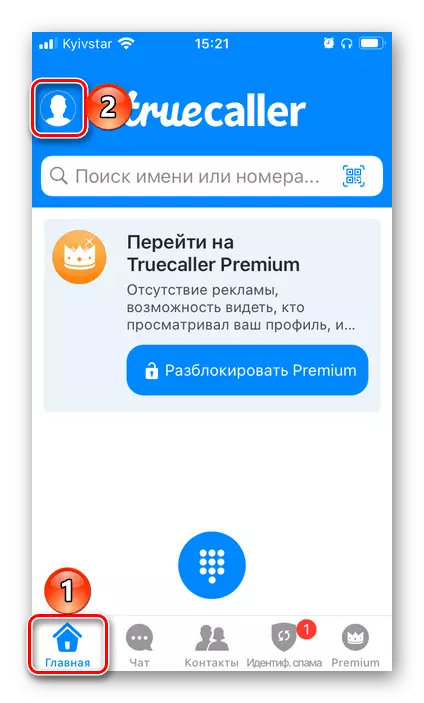
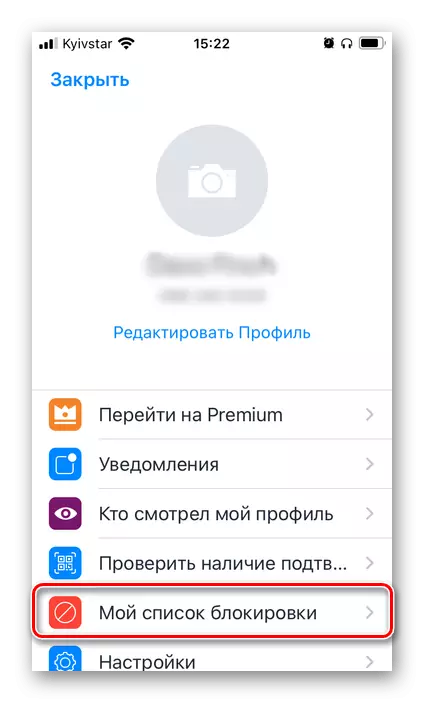
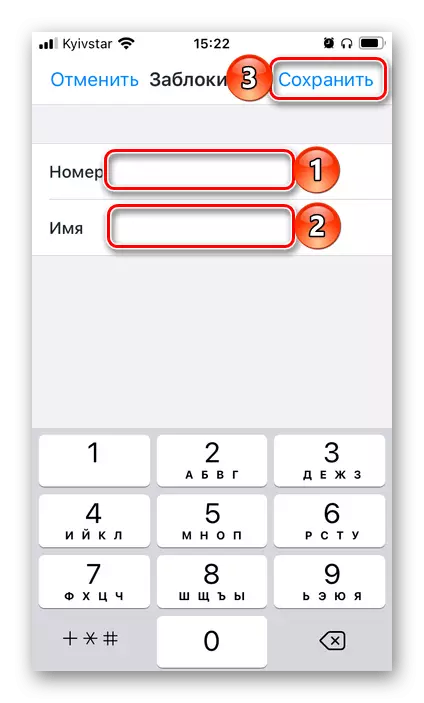
Шулай ук, башка охшаш кушымталардагы бик яхшы саннар карала.
